Unser Ziel ist es, jedem, der mit der Erstellung und Wartung einer Website beschäftigt ist, die Arbeit so einfach und angenehm als möglich, zu gestalten.
Dazu haben wir ein besonderes CMS entwickelt, das Ihre Arbeit ganz erheblich erleichtert und beschleunigt.
Lesen Sie mehr zu CMS 3.0 unter
Bildausschnitt und Größe definieren
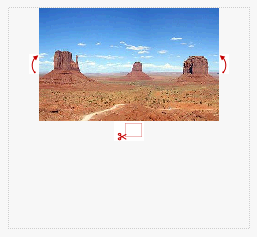
In der Vorschau des Bilddialogs befinden sich links und rechts neben dem Bild die Pfeile zum Drehen, unterhalb das Symbol zum Ausschneiden.
Um einen Bildausschnitt zu definieren, klicken Sie bitte auf dieses Symbol.
Es wird nun der Assistent zum Festlegen des Bildausschnitts angezeigt. Definieren Sie hier mit Hilfe des Auswahlrechtecks den gewünschten Bereich und klicken Sie OK zum Beenden.
Der Assistent
Um den Ausschnitt nachträglich zu ändern, rufen Sie den Bilddialog erneut auf und klicken auf das Symbol zum Ausschneiden.
Es wird wieder das Originalbild angezeigt, wobei das Auswahlrechteck den aktuellen Ausschnitt zeigt.
Dieser lässt sich nach Belieben verändern, bestätigen sie mit OK und der Ausschnitt wird neu erstellt.
Weitere Optionen

Unterhalb des Bildes befinden sich einige Dialogfelder, mit folgender Bedeutung:
Name
Standardmäßig wird bei Bildern, wenn es sich um das Original handelt, ein Zusatz an den Dateinamen angehängt, sodass der Ausschnitt das Original nicht überschreibt.
Bsp. Original: apfel.jpg => apfel-crop-0.jpg
Handelt es sich bei dem Bild bereits um einen Ausschnitt oder eine Verkleinerung, dann bleibt der Name unverändert, der neue Ausschnitt überschreibt den alten.
Soll der alte Ausschnitt bestehen bleiben und ein neuer erstellt werden, dann überschreiben Sie bitte diesen Namen.
max. Breite
Ist hier eine Breite angegeben, wird der neue Ausschnitt auf maximal diese Breite verkleinert.
Bitte beachten Sie, dass die angegebene Breite nur dann erreicht wird, wenn der entsprechende Ausschnitt am Originalbild breit genug ist. Ausschnitte werden nur verkleinert, es wird nie über die Größe am Original hinaus vergrößert.
max. Höhe
Hier definieren Sie eine maximale Höhe. Analog zur Breite.
Vorgabe
Ein Auswahlfeld mit einigen oft gebrauchten Größenangaben.
Großansicht erstellen
Ist dieses Feld angehakt, wird gleichzeitig eine Großansicht (max. 800x600) für den Ausschnitt erstellt.

.png)

.png)